Quem trabalha com arquivos digitais, sabe o quanto pode ser desagradável deletar por engano algum arquivo importante de trabalho, estudo ou até mesmo um arquivo pessoal. Muitos de nós se desesperam quando isso acontece. Mas, o que muitos não sabem, é que existem alguns softwares especializados em recuperar arquivos apagados do computador. E aqui vamos analizar um nome forte quando se trata deste tipo de utilitário, que é o EaseUS Data Recovery Wizard Professional. Neste review vamos analizar a capacidade de recuperação de dados, além do conjunto de recursos, interface, desempenho e suporte do EaseUS.
Plataformas compatíveis
O EaseUS Data Recovery Wizard está disponível para Windows e Mac, e tem a capacidade de recuperar arquivos apagados acidentalmente, além de arquivos apagados por softwares. Também pode ser usado em partições do HD e pen drives corrompidos. Quem entende mais a fundo o sistema poderá gostar da capacidade que o EaseUS oferece para recuperar dados de servidores e armazenamento RAID.
Características
O EaseUS facilita a recuperação de dados desde usuários sem muitos conhecimentos em informática até profissionais da TI. O processo é simples e otimizado, e com apenas alguns cliques você consegue ter de volta um arquivo que poderia fazer muita falta.
Para empresas, o EaseUS Data Recovery é uma ferramenta rica em recursos, e um especial é a capacidade de acesso remoto à rede. Ou seja, um computador conectado à rede do escritório pode ser verificado e recuperado de um local remoto, permitindo a recuperação nos computadores de todos seus funcionários. Se sua empresa usa um sistema RAID, o EaseUS Data Recovery também pode ser executado nesses sistemas.
Se um determinado computador estiver travado no sistema, e não carregue o sistema operacional, o EaseUS Data Recovery tem uma versão que pode ser iniciada a partir de uma mídia inicializável, possibilitando a recuperação dos dados. Há também uma versão técnica feita para uso comercial, em que é possível recuperar os arquivos dos clientes. Todas as versões vêm com atualizações e upgrades vitalícios do desenvolvedor.
Análise do EaseUS Data Recovery Wizard Professional
Embora o programa pareça incrível e cheio de recursos impressionantes, há sim coisas que ele deixa a desejar. Mas há alguns recursos disponíveis através de pacotes de software, separados, disponíveis no EaseUS. Esses recursos incluem a capacidade de clonar seu disco rígido e criar um disco inicializável ou USB. É um ótimo recurso para aqueles momentos em que você não consegue iniciar seu PC, e fica com medo de perder seus dados.
Dentre os recursos que sentimos falta, podemos citar a ausência de capacidade para adicionar novos tipos de arquivos recuperáveis, e a capacidade de recuperar dados do armazenamento ótico, como CDs e DVDs. Também não há opção de escanear todo o disco rígido, sendo assim, você pode apenas escanear uma partição ou disco por vez.
Arquivos suportados
No que diz respeito aos tipos de arquivos suportados, o EaseUS suporta os principais tipos de arquivos:
- Documentos: Word, Excel, Powerpoint, PDF
- Imagens: JPEG, PNG, RAW, Photoshop, Illustrator
- Áudio: MP3, WAV, AIFF, AAC, Ogg
- Vídeos: MPEG-4, QuickTime, AVI, WMV
- Arquivos: Zip, Gzip, RAR, Stuffit
Sistemas de arquivos suportados incluem:
- Windows: FAT, NTFS
- Mac: HFS, HFS +
- Armazenamento Removível: ExFat
Como usar o EaseUS Data Recovery Wizard Professional?
Você pode optar por digitalizar sua área de trabalho, bibliotecas do Windows, uma partição específica ou uma unidade externa, como um pen drive. Recuperar conteúdo é simples. Basta clicar na caixa de seleção ao lado do nome do arquivo, clicar no botão "recuperar" e selecionar um local de recuperação. Esse local deve ser uma partição ou unidade separada e você pode escolher uma unidade externa.
Quando você inicia o EaseUS, a primeira tela lista os discos rígidos disponíveis para recuperação, com um botão para iniciar a digitalização. Selecione sua unidade ou pasta (abaixo), aperte o botão e o processo começa instantaneamente. O Assistente de Recuperação executará automaticamente uma varredura rápida e, em seguida, iniciará uma varredura profunda. Durante a varredura, é exibida uma barra de progresso na parte superior do aplicativo, junto com uma contagem regressiva de quanto tempo resta antes da conclusão.
Você pode navegar e visualizar os arquivos antes que a verificação seja concluída, conforme eles são recuperados ou espere até que acabe. O recurso de visualização ajuda, já que os arquivos recuperados recebem nomes genéricos, como a maioria das ferramentas de recuperação de dados do Windows. No entanto, um limite de tamanho de arquivo de 100MB limita sua utilidade.
Depois que a varredura for concluída, você poderá procurar conteúdo por árvore de arquivos, categoria de arquivo (gráficos, áudio, documento, vídeo, email, outro) e procurar arquivos. A pesquisa é útil porque você pode procurar um tipo de arquivo específico procurando por uma extensão (.txt, .jpg).
O conteúdo que você apagou pessoalmente estará na pasta "lixeira". O conteúdo excluído por outros meios, como um programa, pode ser encontrado em uma pasta especial marcada como "mais arquivos perdidos (RAW)".
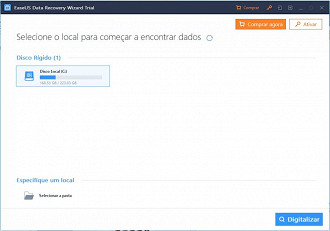
Ao escanear uma unidade, você pode pausar o processo e voltar ao escaneamento mais tarde. Se nenhum arquivo for encontrado, ele inicializará automaticamente uma verificação profunda. Este recurso economiza tempo, mas não deixa de ser completo. O EaseUS vai tentar recuperar o máximo possível de arquivos da sua unidade sem ficar perguntando que tipo de varredura você quer. Ele é inteligente, e tenta advinhar o que você quer.
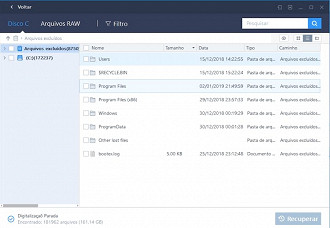
Quando a verificação estiver concluída, ao lado da barra de progresso Concluído, estará um botão Exportar, que permite salvar os resultados da verificação para que você possa continuar a recuperação mais tarde.
Um layout em forma de árvore de arquivos mostrará todos os arquivos que foram encontrados, e é possível examiná-los com uma visualização prévia, bastando clicar sobre eles e selecionar a opção de visualização, conforme imagem abaixo:
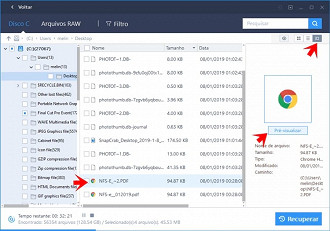
Para restaurar, marque o quadrado ao lado do arquivo em questão, pastas ou partições inteiras que você deseja salvar, e pressione o botão Recuperar, exibido de forma destacada na parte inferior da tela. Você poderá selecionar onde no computador você deseja salvar os arquivos.
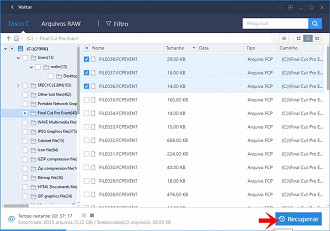
Você pode facilmente escolher quais arquivos deseja recuperar.
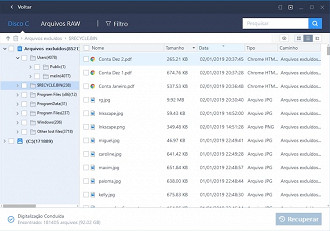
Restaurando arquivos deletados de um pen drive com o EaseUS Recovery
Em nossos testes com um pen drive, o EaseUS conseguiu restaurar todos os arquivos que haviam sido deletados, deixando-os 100% utilizáveis.
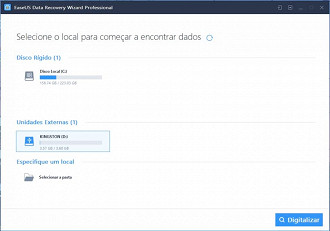
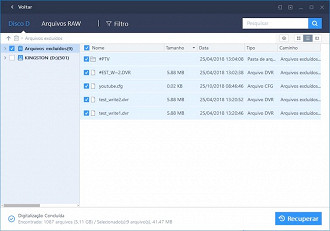
Suporte ao cliente
No que se trata de suporta ao cliente, o EaseUS é excelente, não deixando nada a desejar. A começar considerando as ferramentas disponíveis, como o manual do usuário (disponível para download), artigos de suporte pesquisáveis e tutoriais em vídeo. Mas além disso tudo, o serviço ainda permite suporte por chat ao vivo, o que é de grande utilidade quando você encontra um problema que ainda não foi documentado, ou mesmo quando você não conseguiu entender os tutoriais disponíveis.Existem outros serviços similares que podem ser mais baratos, mas com eles você não terá esse atendimento personalizado que o EaseUS oferece. O bate-papo ao vivo é oferecido em horário comercial, e praticamente não tem tempo de espera, como acontece com outros suportes ao cliente, aonde você muitas vezes se cansa de esperar por um atendente.
E se você tiver um problema após o horário comercial, basta enviar um e-mail para a equipe do EaseUS, e você deve ser atendido em duas horas, inclusive nos finais de semana.
Não há suporte técnico por telefone. O canal serve apenas para fins comerciais. Mas o chat online muitas vezes é mais fácil de relatar problemas do que por telefone. É possível enviar um e-mail para a equipe de suporte técnico diretamente do sotfware, clicando no ícone "mais" na barra de ferramentas suspensa e selecionando "entrar em contato com o suporte técnico".
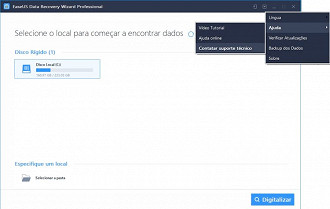
Preços e Licenciamento
O EaseUS Data Recovery Wizard Pro custa R$ 282,92, ou em até 6x de R$ 47,15 sem juros para quem usa o sistema Windows, e permite recuperar dados de computadores que não são iniciados devido a problemas com suas partições de inicialização. Há também a versão para Mac, que custa R$ 363,81 e pode ser paga em até 6x de R$ 60,63 sem juros.
Usuários de Windows e Mac podem optar por uma opção mais barata que não inclua um CD de recuperação. O EaseUS também disponibiliza aplicativos de recuperação de arquivos para iPhone e Android. Além dos planos regulares do consumidor, existem licenças mais abrangentes para os profissionais da TI.
O EaseUS oferece versões de teste de seu software, que podem ser usadas para recuperar até 2 GB de dados em PCs e Macs. O teste pode ajudá-lo a saber se os seus arquivos apagados podem ser recuperados antes de comprar o software. Como ele oferece uma versão de teste, a política de reembolso de 30 dias do EaseUS não se aplica a circunstâncias não técnicas, portanto, certifique-se de saber o que está comprando.
Conclusões
Em nossa análise sobre o processo de recuperação do EaseUS Data Recovery Wizard Pro para Windows, a experiência que tivemos pode ser considerada satisfatória. Dos arquivos deletados recentemente, o programa conseguiu recuperar a maioria com sucesso.A verificação rápida do Assistente de Recuperação de Dados é executada em apenas alguns segundos, mas houve resultados limitados. Apenas odeletados recentemente foram recuperados arquivos. A recuperação mais completa ocorre na varredura profunda, que demora cerca de duas horas.
Embora o software não seja perfeito, ele oferece uma solução simples de usar e eficiente na maioria dos casos. A capacidade de recuperar dados de HDs, SSDs, armazenamento RAID, servidores e até mesmo unidades ópticas fazem do EaseUS Data Recovery uma ferramenta flexível. O software de clonagem complementar também é bom, mesmo se for um aplicativo separado.
O EaseUS Data Recovery Pro é poderoso o suficiente para atender às necessidades dos profissionais de TI, mas fácil o bastante para ser utilizado por qualquer usuário, até mesmo os iniciantes.






